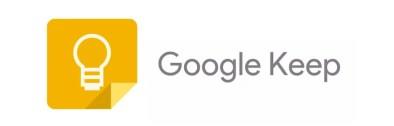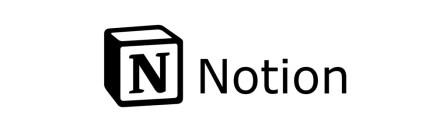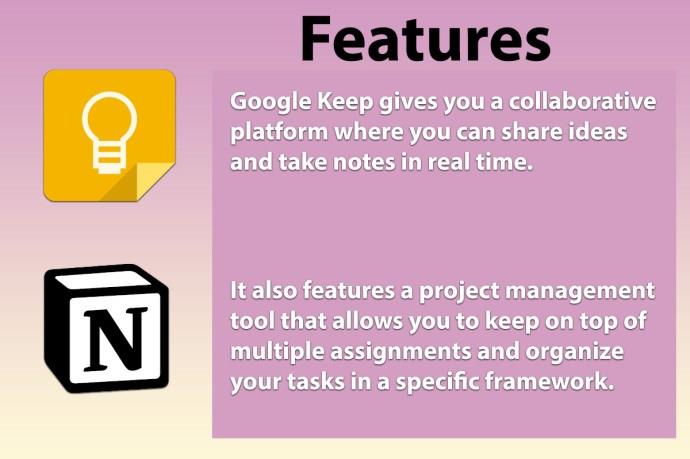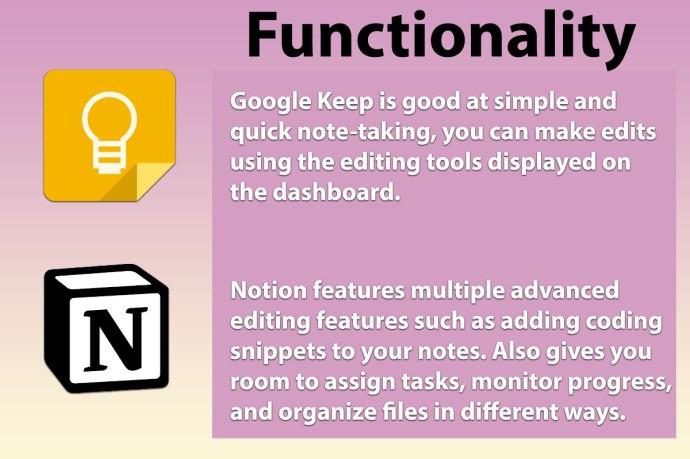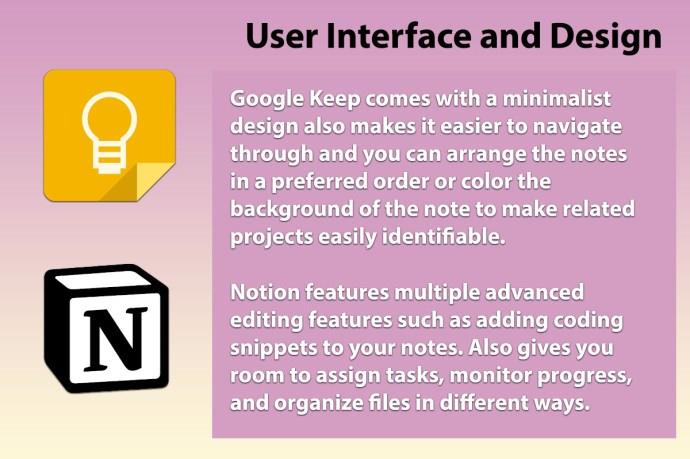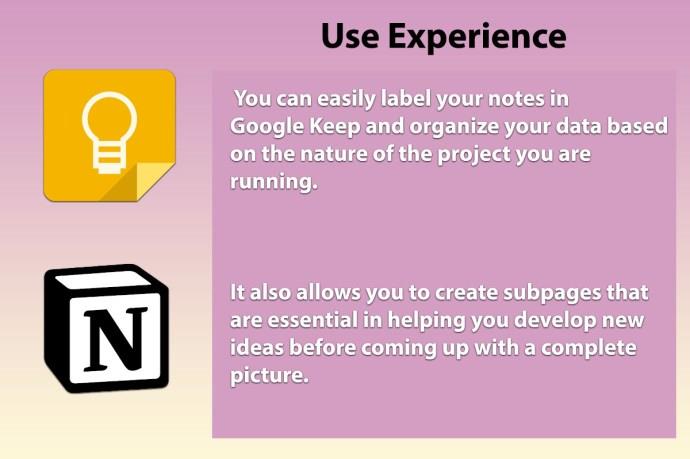Ar esate studentas, profesionalas ar tiesiog norite suskirstyti savo kasdienę veiklą į lengvai pasiekiamą sąrašą? Užrašų vedimas gali padėti tvarkyti savo darbų sąrašą taip, kad būtų lengviau atlikti užduotis. Laimei, yra įvairių užrašų programėlių, kurias galite įvertinti prieš pasirinkdami geriausią variantą.

Pavyzdžiui, „Google Keep“ ir „Notion“ yra dvi puikią reputaciją turinčios užrašų programėlės. Tai yra du populiariausi variantai. Kad būtų lengviau pasirinkti vieną iš dviejų, šiame straipsnyje bus aptarta, ką reikia žinoti apie „Google Keep“ ir „Notion“.
„Google Keep“ ir „Notion“.
„Google Keep“.
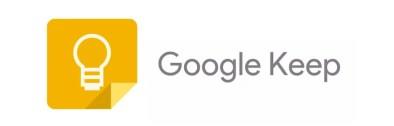
„Google Keep“ yra populiari nemokama užrašų programėlė iš „Google“. Šią programą naudoja milijonai žmonių visame pasaulyje, norėdami sudaryti darbų sąrašus, studijuoti pastabas ir įrašyti kitą svarbią informaciją. Programa leidžia išdėstyti užrašus įvairiais formatais, pvz., įrašais, vaizdais, tekstu ir lentelėmis.
Be to, ši programa puikiai integruojasi su kitomis platformomis, tokiomis kaip „Google“ diskas, todėl galite bendrinti pastabas su kitais savo komandos nariais. Integruodamas su „Google“ disku, jis automatiškai sukuria atsargines duomenų kopijas, nes „Google“ diskas yra debesyje pagrįsta saugojimo sistema.
Sąvoka
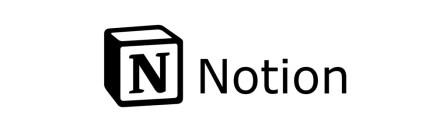
„Notion“ yra visiškai sukrauta užrašų programėlė, naudojama projektams valdyti ir vykdomoms užduotims sekti. Yra nemokama versija arba kelios mokamos versijos, kurios siūlo daugiau skambučių ir švilpukų įvairaus dydžio įmonėms. Programėlėje yra kelios funkcijos, padedančios užsirašyti, kad būtų verta dėmesio. Be to, „Notion“ duomenų bazėje gali sudaryti darbų sąrašus, leidžiančius valdyti visus svarbius projektus iš vieno taško.
Ši programa skirta žmonėms, ieškantiems pažangesnių užrašų darymo funkcijų ir išsamios vartotojo sąsajos. Taip pat idealu skirti sau laiko mokytis, kaip veikia turimos funkcijos.
funkcijos
Kalbant apie funkcijas, „Google Keep“ ir „Notion“ yra sudarytos iš skirtingų funkcijų, kurios padeda užsirašyti. Sužinokime daugiau.
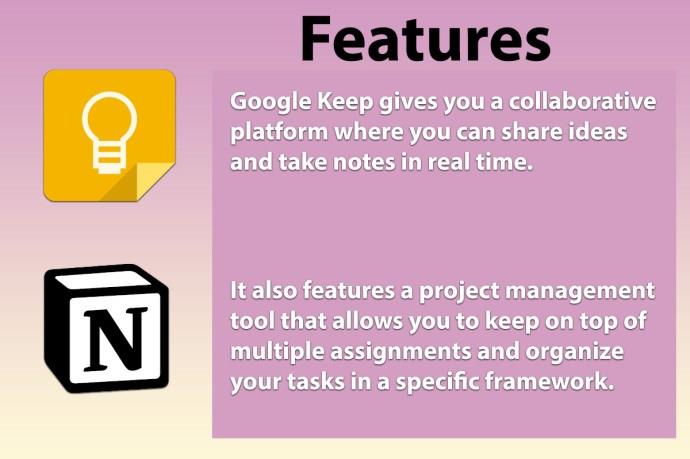
„Google Keep“.
Naudodami „Google Keep“ galite įrašyti garsą ir vėliau jį perrašyti naudodami programoje integruotas transkripcijos funkcijas. Kadangi užrašai saugomi debesyje, galite lengvai juos pasiekti kompiuteryje arba mobiliajame įrenginyje, priklausomai nuo to, kuris iš jų yra netoliese.
Kai vykdote komandinius projektus, „Google Keep“ suteikia jums bendradarbiavimo platformą, kurioje galite dalytis idėjomis ir užsirašyti pastabas realiuoju laiku. Kai baigsite naudoti užrašus ir greitai jų neprireiks, galite tiesiog juos archyvuoti.
Suskirstyti savo užrašus į kategorijas „Google Keep“ taip pat gana paprasta, nes galite lengvai pažymėti savo darbą pageidaujamu formatu. Be to, jūs dar labiau pagerinate pastabas ir įterpiate brėžinius ar nuorodas į pagrindinę informaciją.
Sąvoka
Sąvoka apima tinkinamus šablonus, kuriuos galite lengvai suderinti pagal savo poreikius. Jame taip pat yra projektų valdymo įrankis, leidžiantis atlikti kelias užduotis ir tvarkyti užduotis konkrečioje sistemoje. Atminkite, kad ši programa taip pat turi vilkimo ir numetimo galimybes, kurios leidžia lengvai tvarkyti informaciją.
„Notion“ galite kurti užrašus naudodami skirtingus formatus, pvz., kodo fragmentus, vaizdo įrašus, garso įrašus ir keletą kitų. Taip pat galite pridėti priminimų prie savo darbo pagal jų terminus, kad būtų užtikrinta, jog visi darbai bus atlikti laiku.
Galite integruoti „Notion“ su kitomis programomis, kad galėtumėte lengviau tvarkyti duomenis. Sąvoka leidžia tvarkyti pastabas naudojant filtrus, žymas ir kategorijas.
Funkcionalumas
Nors „Google Keep“ ir „Notion“ pirmiausia naudojami užrašams daryti, jų funkcijos skiriasi.
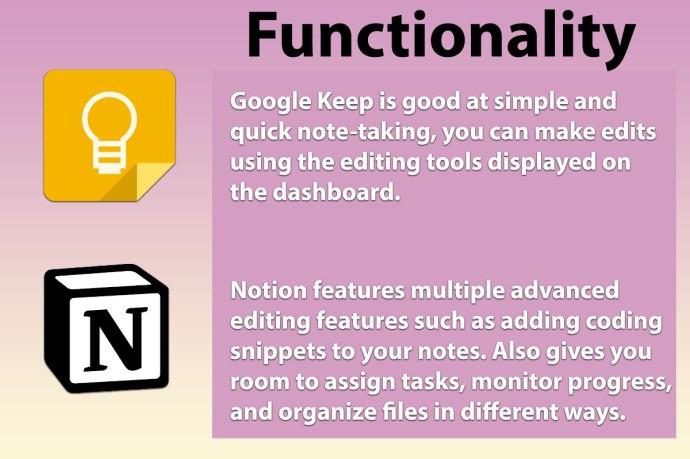
„Google Keep“.
„Google Keep“ puikiai tinka paprastai ir greitai užsirašyti pastabas, todėl sutaupote laiko, kai skubate. Apibrėžę trumpas pastabas, galite redaguoti naudodami redagavimo įrankius, rodomus prietaisų skydelyje.
Taip pat galite valdyti savo projektus duomenų bazėje naudodami projektų valdymo įrankius. Tai reiškia, kad galite integruoti „Google Keep“ su kitomis projektų valdymo programomis, kad užtikrintumėte prieigą prie skirtingų įrenginių ir aukščiausio lygio pasiekiamumą.
Atsižvelgiant į projekto pobūdį, galite naudoti išplėstines formatavimo funkcijas, pvz., galimybę į pastabas įtraukti daugialypės terpės, lentelių ir diagramų.
Sąvoka
„Notion“ turi kelias išplėstines redagavimo funkcijas, pvz., kodavimo fragmentų pridėjimą prie užrašų. Norint dar labiau palengvinti procesą, kodas paryškinamas ir išskaidomas, o kalbą galite pasirinkti išskleidžiamajame meniu.
Ši programa taip pat gerai integruojasi su kitomis programomis, pvz., skaičiuoklėmis, kad pagerintų projektų valdymo veiklą. „Notion“ taip pat suteikia galimybę priskirti užduotis, stebėti eigą ir įvairiais būdais tvarkyti failus.
Vartotojo sąsaja ir dizainas
Prieš rinkdamiesi užrašų programą, žinoma, turite atsižvelgti į bendrą naudotojo patirtį, kad įsitikintumėte, jog ji jums tinka. Žemiau pateikiamas „Notion“ ir „Google Keep“ vartotojo sąsajos ir dizaino palyginimas.
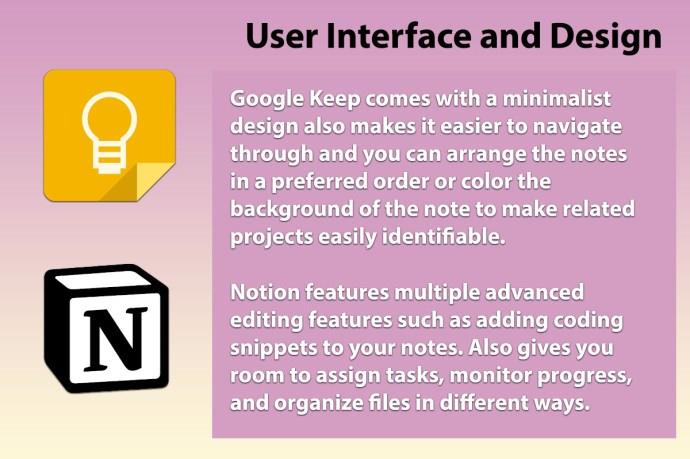
„Google Keep“.
„Google Keep“ yra su paprasta vartotojo sąsaja, kurios dizainas yra minimalus, todėl per kelias minutes lengviau išmoksite užsirašyti ir tvarkyti juos. Programą galima naudoti mobiliajame arba staliniame kompiuteryje, nes ji veikia debesyje.
Dėl minimalistinio dizaino taip pat lengviau naršyti, o užrašus galite išdėstyti pageidaujama tvarka arba nuspalvinti užrašo foną, kad susiję projektai būtų lengvai atpažįstami.
Sąvoka
„Notion“ turi švarų dizainą su keliomis funkcijomis, kurios padeda padidinti jūsų užrašų darymo veiklos specifiškumą. Naudotojo sąsaja suteikia galimybę stebėti vykdomus projektus, iš pirmo žvilgsnio sužinoti, kas yra projekto komandoje, ir kitą naudingą informaciją.
Nuvilkimo funkcijos leidžia lengvai tinkinti vartotojo sąsają, kad būtų lengviau naršyti. Be to, kelios tinkinimo funkcijos leidžia suprojektuoti savo darbo vietą pagal savo specifikacijas.
Galimybė tinkinti užrašus gali palengvinti perėjimą prie „Notion“ naudojimo tiems, kurie pradeda kurti užrašus programomis. Tačiau investavus šiek tiek laiko ir pastangų į mokymąsi, kaip tai veikia, gali atsipirkti
Naudokite patirtį
Atidarę „Google Keep“ ir „Notion“ suprasite, kad vartotojo patirtis labai skiriasi.
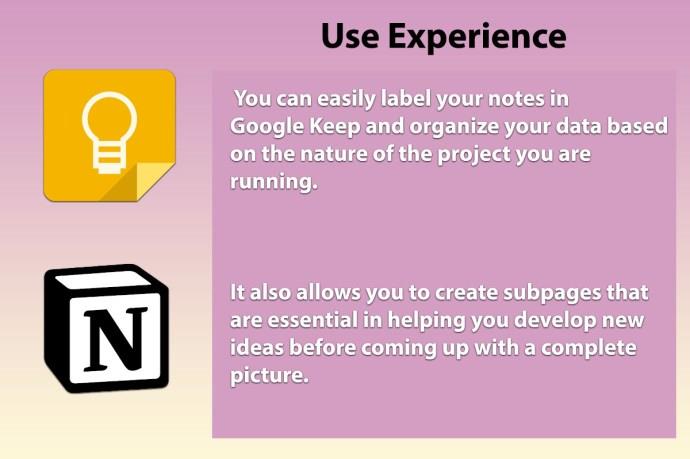
„Google Keep“.
„Google Keep“ veikia kaip skaitmeninė skelbimų lenta, kurioje galite skelbti užrašus naudodami lipdukus, paveikslėlius, rašyti atmintines ir dar daugiau. Galite lengvai pažymėti užrašus „Google Keep“ ir tvarkyti duomenis pagal vykdomo projekto pobūdį.
„Google Keep“ ir jos paprastos funkcijos užtikrina, kad tai, ko norite, yra būtent tai, ką gaunate. Programa taip pat suteikia pakankamai papildomų įrankių, kad išlaisvintumėte savo kūrybiškumą ir pritaikytumėte darbaknygę, kad ji atitiktų jūsų konkrečius poreikius.
Sąvoka
Naudodami „Notion“ galite pritaikyti kiekvieną užrašų darymo dalį pagal savo poreikius. Turite sukurti tiksliai taip, kaip norite, kad jūsų puslapiai būtų rodomi, o visi sukurti nauji puslapiai yra sulygiuoti šoninėje juostoje, kad galėtumėte greitai dirbti.
Tai taip pat leidžia jums sukurti antrinius puslapius, kurie yra būtini, siekiant padėti jums kurti naujas idėjas prieš sukuriant išsamų vaizdą. Ši galimybė kurti išsamesnius puslapius, susijusius su pagrindine projekto idėja, suteikia produktyvumo, kurio gali pritrūkti naudojant „Google Keep“.
Koks yra geriausias pasirinkimas tarp „Google Keep“ ir „Notion“?
Nors ir „Google Keep“, ir „Notion“ puikiai užsirašo, „Google Keep“ yra daugelio mėgstama parinktis dėl paprastos sąsajos, kurią lengva naršyti. Gali prireikti šiek tiek pranašumo prieš sąvoką, todėl ją pasirinkusiems gali prireikti skirti daugiau laiko ir pastangų, kad sužinotų, kaip tai veikia.